Kablosuz bir ağa bağlanmaya mı çalışıyorsunuz, ancak ağ kalitesi mesajı geliştirdiğinde bağlanmaya hazır olanı almaya devam ediyorsunuz? Bu oldukça sık olur! Çoğu zaman, bu bildirim cihazınız daha zayıf bir sinyal algıladığında meydana gelir. Ancak, istisnalar var. Böylece, bugün size bu mesajı neden aldığınız ve aldıktan sonra internet erişimini nasıl yeniden kuracağınızla ilgili tüm bilgileri getiriyorlardı.
Ağ kalitesi iyileştirdiğinde bağlantı kurmaya hazır ne anlama geliyor?

Ağ kalitesi iyileştirildiğinde bağlanmaya hazır, genellikle telefonlarda ve bazen kablosuz bir ağa bağlanmaya çalışan bilgisayarlarda görünür. İnternete bağlandığınız her türlü cihaz, bu tür bir bağlantı kurmak için güçlü veya en azından ılımlı bir sinyal gerektirir.
Bu cihaz zayıf bir sinyal algılıyorsa, bu ağa bağlanma şansı yoktur. Sonuç olarak, ağ kalitesi bir tane geliştirdiğinde bağlanmaya hazır olan da dahil olmak üzere farklı mesaj türleri alabilirsiniz.
Çoğu durumda, bu tür bir bildirim, bir kamu ağıyla bir bağlantı kurmaya çalışırken görünecektir. Ancak, bazen ev için meydana gelir. Hangi tür ağa erişmek isterseniz, internete erişimi yeniden kazanmanın birkaç kolay yolu vardır.
Ağ kalitesi mesajı iyileştirdiğinde bağlanmaya hazır olduktan sonra internet erişimini yeniden kurmanın en kolay yolları
1. Yönlendiriciye yaklaşın
Bir ev ağına erişmeye çalışıyorsanız, Wi-Fi sinyalini güçlendirmenin en basit yolu yönlendiriciye yaklaşmaktır. Bu cihazdan ne kadar uzaktaysanız, sinyaliniz o kadar zayıf olur. Bu nedenle, yönlendiriciye mümkün olduğunca yakın kalmaya çalışmalı ve ardından İnternet'e yeniden bağlanmaya çalışmalısınız.
2. Büyük nesneleri yönlendiriciden daha fazla kaldırın
Daha zayıf bir sinyalin yaygın bir nedeni, yönlendirici etrafındaki bozulmadır. Büyük mobilya, duvar, zemin ve tavan parçaları internet bağlantısını zayıflatabilir. Bu nedenle, bağlantı ile ilgili sorunlara neden olabilecek her şeyi cihazdan daha uzakta kaldırmalısınız. Birçok kişi yönlendiriciyi TV standına veya raflara yerleştirmeyi sever. Bu en iyi fikir değil, çünkü etrafındaki cihazlar bağlantıyı bozabilir.
Buna ek olarak, yönlendiriciniz yerde olmamalı veya odanın herhangi bir köşesine dokunmamalıdır. Yönlendiricinizi yerleştirmek için bir tür dışkı satın alabilirsiniz, çünkü bu güçlü bir bağlantıya sahip olma şansınızı artıracaktır.
3. Cihazı yeniden başlatın
Sorun Wi-Fi sinyali ile olmayabilir, ancak cihazla ağa bağlanmaya çalışıyorsunuz. Bu nedenle, bu tür bir sorunu çözmenin en iyi yolu bu cihazı yeniden başlatmaktır. Ardından, internete yeniden bağlanmaya çalışmadan önce birkaç dakika beklemelisiniz.
4. Yönlendiriciyi yeniden başlatın
Yönlendiriciyi yeniden başlatmak da İnternet bağlantısını kurmanıza yardımcı olabilir. Yönlendiriciyi cihazınıza bağlama sürecinde birçok şey yanlış gitebilir. Çoğu basit bir yeniden başlatma ile hafifletilmelidir. Türüne bağlı olarak yönlendiriciyi iki farklı şekilde yeniden başlatabilirsiniz.
Birçok yönlendiricinin bir güç düğmesi vardır ve bunları basılarak, birkaç dakika bekleyerek ve daha sonra yönlendiriciyi tekrar açarak yeniden başlatabilirsiniz. Ardından, yönlendiricinin düzgün bir şekilde açılması ve cihazınızı ağa yeniden bağlamaya çalışması için birkaç dakika bekleyin.
Güç düğmesine sahip olmayan yönlendiriciler için tek seçeneğiniz, bunları kapatmak için bunları elektrik prizinden çıkarmaktır. Ardından, birkaç dakika vermeli ve tekrar takmalısınız. Tıpkı ilk yöntemde olduğu gibi, cihazınızla bağlantıyı kurmaya çalışmadan önce bir süre beklemek en iyisidir.
5. Ağı unutun
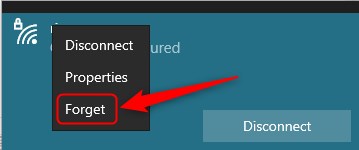
Ağı unutmak ve daha sonra Wi-Fi'ye yeniden bağlantı kurmak muhtemelen gördüğünüz ağ kalitesinde mesajı çözecektir. Bunu yapmak için cihazınızın ayarlarına gitmelisiniz. Ardından, ağa bağlanmaya çalıştığınız ve ağa tıklayın ve ağ seçeneğini bulabilirsiniz. Bundan sonra, şifresini girerek ağa tekrar bağlanmayı deneyebilirsiniz.
6. Ethernet kablosunu kullanın
Bir ev ağına erişmeniz durumunda, sinyal kalitesini düzeltmek oldukça kolay olacaktır. Bir ucu ucunuzla birlikte gelen Ethernet kablosunu yönlendiriciye, diğerini cihazınıza alabilirsiniz. Şimdi internete ve iyi bir sinyale erişiminiz olmalı.
7. Başka bir banta geçin
Birçok durumda, 2.4GHz bant, bazı Bluetooth cihazlarının bulunması veya bölgedeki diğer Wi-Fi ağları nedeniyle kesintilerle karşılaşabilir. Bu yüzden 5GHz bandına geçmek ve bağlantıyı yeniden kurmaya çalışmak akıllıca olacaktır.
Kablosuz kanalı değiştirmek için tarayıcıdaki 192.168.1.1 sayfasına gitmelisiniz. Ardından, yönlendiriciler yönetici sayfasına giriş yapın. Ardından, yönlendirici türüne bağlı olarak kablosuz ayarlara veya gelişmiş sekmeye gidin ve ardından bant değiştirin.
Daha sonra değişiklikleri kaydedebilir ve oturum açabilirsiniz. Kullanmadan önce, yönlendiriciyi yeniden başlatmak için en iyisi. Artık cihazınız aracılığıyla 5GHz bandına bağlanabilirsiniz.
8. Fabrika yönlendiriciyi sıfırlayın
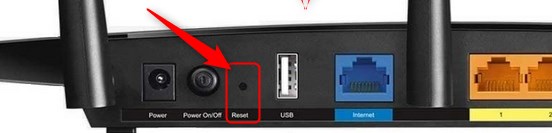
Yönlendiricinizi uygunsuz bir şekilde yapılandırma şansınız var, bu yüzden artık onu cihazınıza bağlamada sorunlarınız var. Fabrika ayarlarına geri dönmek durumu düzeltmelidir.
Bunu yapmak için, bir pim, bir kopya veya bir kalem almanız ve yönlendiricinin arkasındaki sıfırlama düğmesine basmanız gerekir. Ardından, yönlendiricinin yeniden başlatması için birkaç dakika beklemelisiniz. Ethernet kablosunu alın ve bilgisayarınıza bağlayın.
Bundan sonra, yönlendirici yapılandırma sayfasına gitmeli, kimlik bilgilerinizi girmeli ve ilk satın aldığınızda yaptığınız gibi yeniden yapılandırmalısınız. Ağa bağlı tüm cihazlar otomatik olarak bağlantıyı keser. Bu size baştan başlama ve her şeyi düzgün bir şekilde yeniden bağlama şansı verecektir.
Sonuç olarak
Orada var - ağ kalitesi mesajı geliştirdiğinde bağlanmaya hazır olan hakkında bilmeniz gereken her şey. Bu bildirimin neden gerçekleştiğine dair kapsamlı bir açıklama yapmaya çalıştık. Dahası, durumu düzeltmenin en iyi yolları hakkında birkaç ipucu verdik! Yeni kurulan internet bağlantınızın tadını çıkarın!
